Windows Movie Maker — это программа в составе Windows Vista, которая позволяет создавать на компьютере домашние видеозаписи и слайд-шоу, дополненные профессионально оформленными заголовками, переходами, эффектами, музыкой и закадровым текстом. Если вы к этому готовы, то можете использовать Windows Movie Maker для публикации своих фильмов и предоставления к ним общего доступа друзьям и членам семьи.
Новичкам в области редактирования цифрового видео или просто впервые работающим с Windows Movie Maker рекомендуется ознакомиться с введением к различным инструментам, используемым в Windows Movie Maker, и ссылками на источники дополнительных сведений.
Общее представление об инструментах программы Windows Movie Maker
Программа Windows Movie Maker состоит из трех основных частей: области основных компонентов интерфейса, раскадровка или шкала времени и монитор предварительного просмотра.
Основные части Windows Movie Maker
Об областях основных компонентов интерфейса
Windows Movie Maker предоставляет несколько различных панелей, выбор которых зависит от выполняемых задач.
· На панели «Задачи» перечислены типичные задачи, которые бывает необходимо выполнить при создании фильма, в том числе импорт файлов, редактирование фильма и его публикация.
· В области коллекций отображаются папки коллекций, в которых содержатся клипы. Папки коллекций появляются в области коллекций слева, а клипы в выбранной папке коллекции отображаются в области содержимого справа. На следующем рисунке показана область коллекций:
· В области содержимого показаны клипы, эффекты или переходы, с которыми идет работа при создании фильма, в зависимости от выбранного режима. Можно выбрать между режимами отображения эскизов или сведений.
Можно перетаскивать клипы, переходы или эффекты из области содержимого, коллекции из области коллекций в раскадровку или на шкалу времени текущего проекта. Также можно перетаскивать клипы на монитор предварительного просмотра для их воспроизведения. Если изменить клип, эти изменения отразятся только в текущем проекте; они не влияют на исходный файл.
О раскадровке и шкале времени
Область, в которой создается и редактируется проект, отображается в двух режимах: раскадровки и шкалы времени. При создании фильма можно переключаться между этими двумя режимами.
· Раскадровка. Раскадровка является режимом по умолчанию в программе Windows Movie Maker. Раскадровку можно использовать для просмотра последовательности или порядка клипов в проекте и, при необходимости, легкого изменения их порядка. Этот режим также позволяет просматривать любые добавленные видеоэффекты или видеопереходы. Добавленные в проект аудиоклипы не отображаются в раскадровке, но их можно просмотреть в режиме шкалы времени. На следующем рисунке показан режим раскадровки в программеWindows Movie Maker:
Режим шкалы времени
О мониторе предварительного просмотра
Монитор предварительного просмотра позволяет просматривать отдельные клипы или весь проект. При помощи монитора предварительного просмотра можно посмотреть проект перед публикацией его как фильма. Кнопки под монитором предварительного просмотра позволяют воспроизводить клип, приостанавливать воспроизведение или выполнять покадровое перемещение по клипу вперед или назад. Кнопка разделения позволяет разделить клип на две части по моменту, отображаемому на мониторе предварительного просмотра.
Можно сделать монитор предварительного просмотра больше или меньше, открыв в меню Вид подменю Размер окна при просмотре и выбрав размер. Также можно перетащить окно, чтобы сделать его больше или меньше.
Подробнее о Windows Movie Maker
Ниже приведены некоторые разделы с подробным описанием возможностей Windows Movie Maker:
Импорт видео с ленты
Видеозапись с ленты цифровой видеокамеры можно копировать на компьютер с помощью видеоимпорта. При импорте с ленты цифровой камеры на компьютер видео кодируется в видеофайл и сохраняется на жестком диске.
Источник: infopedia.su
Как работать с программой windows live movie maker
Киностудия Windows Live представляет собой непрофессиональное ПО с базовым набором функций для быстрой и поверхностной обработки видеофайлов.
Программа обладает очень дружественным для неискушенного пользователя интерфейсом, благодаря чему он может без погружения в дебри специальной литературы сделать свой первый видеомонтаж. Чтобы вы имели представление, как работать в киностудии Windows, мы предлагаем ознакомиться с кратким руководством.
Структура программы
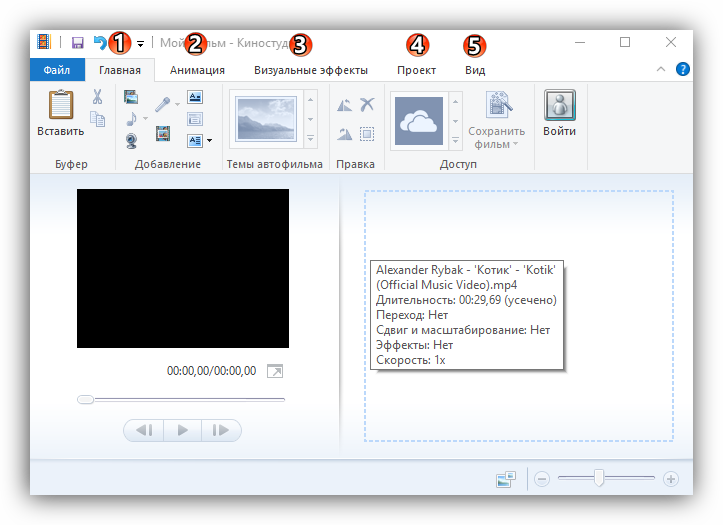
Рабочее окно Киностудии Виндовс поделено на 4 области.
- Область вкладок, где можно увидеть основные направления работы и способы настройки программы. Это вкладки «Главная», «Анимация», «Визуальные эффекты», «Проект», «Вид», а также основное меню самой программы, где она предлагает создать, открыть или сохранить проект, опубликовать или сохранить фильм и получить краткую справочную информацию по программе.
- Панель управления (в зависимости от выбранной вкладки, имеет различный набор инструментов и, соответственно, вид).
- Окно предспросмотра, где можно прокрутить загруженный видеоролик и увидеть результаты своих действий в программе.
- Окно проекта (редактирования или раскадровки), где проводят все рабочие операции с фото-, видео- и аудиоматериалом. Область лишена привычной для такого рода программ timeline, но структурно очень схожа с ней.
Для всех версий, включая Windows 10, 8 и 7, основная структура Киностудии остается почти неизменной, что очень удобно в случае переустановки новой версии ОС.
Добавление контента для работы
Для этого можно воспользоваться панелью управления вкладки «Главная», где на этот случай имеется целый набор опций в соответствующем разделе:
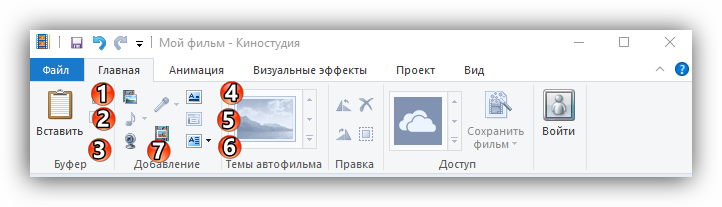
- Добавить видео и фото (загрузить материал с компьютера);
- Добавить музыку (найти на компьютере или в интернете);
- Видео с веб-камеры (захват с записью вашего видеообращения);
- Записать закадровый текст (удобная функция для озвучивания ваших видеороликов);
- Моментальный снимок (своеобразный принтскрин вашей работы);
- Название и Титры (добавить текстовое сопровождение в начале и в конце видеоролика).
Добавить материал можно и более простым способом – перетянув нужный файл на рабочую область проекта. Удобный интерфейс программы достался Windows 7 по наследству от Муви МЕйкер, однако набор возможностей, к сожалению, был заметно урезан.
Внимание! Как только вы добавите видео или фото для своего нового проекта, появится новая вкладка «Средства для работы с видео» — «Правка».
Нарезка

Курсор (он же «ползунок» на таймлайн) выглядит как черная вертикальная линия, которую можно установить в любой части загруженного видеофрагмента. Чтобы получить более точное расположение, можно просто захватить курсор мышкой и отследить нужный кадр в окне предпросмотра. В этом смысле работа с Windows Live предельно проста.
На заметку! Оперируя большими видеофрагментами, можно растянуть «ленту времени», щелкнув по ней ПКМ и выбрав «Увеличить (+)».
Для нарезки видеоряда можно применять следующие инструменты:
- «Разделить» (находится на панели управления вкладки «Правка» в «Средствах работы с видео» или вызывается ПКМ по курсору «Разделить») – разрезает видеоряд в отмеченном месте на два самостоятельных отрезка;
- «Установить начальную точку» (расположение аналогично) – удаляет из видеоряда все предлежащие кадры;
- «Установить конечную точку» – удаляет из видеоряда все последующие кадры;
- «Средство усечения» – позволяет задать временной промежуток фрагмента и автоматически вырезает все лишнее.
На заметку! Что касается вкладок «Анимация» и «Визуальные эффекты», то действие данных инструментов настолько простое, что для их освоения инструкция на русском вам вряд ли пригодится. Достаточно навести курсор на любой выбранный эффект, чтобы тут же увидеть его в окне предпросмотра. Останется только выбрать – утверждать или нет.
Работа с текстом
Чтобы обозначить название видеоролика в начале, снабдить его титрами в конце и обеспечить возможность текстового сопровождения в процессе демонстрации, на вкладке «Главная» имеется 3 заветные кнопочки:
При работе с текстом, вам открывается новая вкладка «Форматирование» в «Средствах для работы с текстом», где вы можете настраивать цвет фона, тип, размер и прозрачность шрифта, расположение блока и прочие эффекты проявления надписей в вашем видеоролике.
Примечание! Что интересно, сам текст, который, который расположен на обособленном фоне выбранного вами цвета, можно курсором перетянуть в любую часть видеозаписи. При этом вся информация будет идти поверх кадров ролика.
Работа со звуком

В программе киностудия Виндовс Лайф в вашем распоряжении 2 аудиодорожки: собственный звук видеоклипа (если он имеется) и наложенная в программе музыка/озвучка. Корректировка первой доступна через вкладку «Средств для работы с видео» (можно отрегулировать громкость и скорость нарастания/угасания музыки); вторая имеет собственную панель управления – «Средства для работы с музыкой» (представлен весь спектр возможностей, что и при работе с видео: нарезать, вырезать, задать начальную и конечную точку, установить время воспроизведения на том или ином участке видео).
Важно! Чтобы избавить себя от лишних действий, можно добавить звуковую дорожку, начиная с нужного вам кадра. Для этого, установив ползунок на этом кадре, нажмите на вкладке «Главная» -«Добавить музыку» — «Добавить музыку с текущего момента».
Если есть необходимость отрегулировать звучание обеих звуковых дорожек, воспользуйтесь вкладкой «Проект» и задействуйте опцию «Звуковой микшер» (+ расположенные рядом варианты выделения закадрового голоса, музыки, видео).
Форматы и сохранение фильма

Программа свободно открывает практически все известные форматы для видео, фото и аудио, поэтому способна перерабатывать любой контент, но выходной список форматов заметно ограничен. Для просмотра на компьютерах и смартфонах, а также для отправки электронной почтой предлагается стандарт сжатия MPEG-4, для записи на диск – WMV.
Ситуацию сглаживает возможность прямого экспорта в социальные сети, включая такие популярные, как Ютуб, Фейсбук, Вимео.

На опцию «Сохранить фильм» можно выйти через вкладку «Главная» (кнопка расположена в правой части панели управления) или через основное командное меню Киностудии (6-й пункт в списке).
На заметку! Интересной может оказаться функция «Сохранить только звук», которая позволяет отделить собственную звуковую дорожку видеоклипа, чтобы в дальнейшем иметь больше пространства для действий со звуковым сопровождением.
Итог
Осилив это краткое руководство, вы получите общее представление о том, как пользоваться Киностудией. Большая часть нюансов автоматически раскроется в процессе самостоятельной работы, поэтому здесь мы привели лишь общий функционал.
Программа не позволяет вникнуть в тонкости видеомонтажа и не рассчитана на профессионалов, но ее простота и удобство продолжают привлекать новых пользователей по всему миру.
Как пользоваться программой Киностудия на Windows 7
Киностудия Windows Live — одна из утилит, входящих в базовый набор компонентов Windows. Этот простой видеоредактор подойдет пользователям со слабыми компьютерами и новичкам. Пользоваться программой Киностудия Windows 7 несложно, она легка в освоении.
Добавление рабочего материала
Первое, что увидит пользователь после открытия Киностудии — главное меню приложения. Именно в нем начинается работа. Первым делом нужно добавить материал , который подлежит монтажу и редактированию, а именно картинки и видеофайлы. Редактор работает с распространенными форматами файлов, благодаря наличию встроенной базы кодеков. Красным выделена область, в которой находятся импортированные файлы.
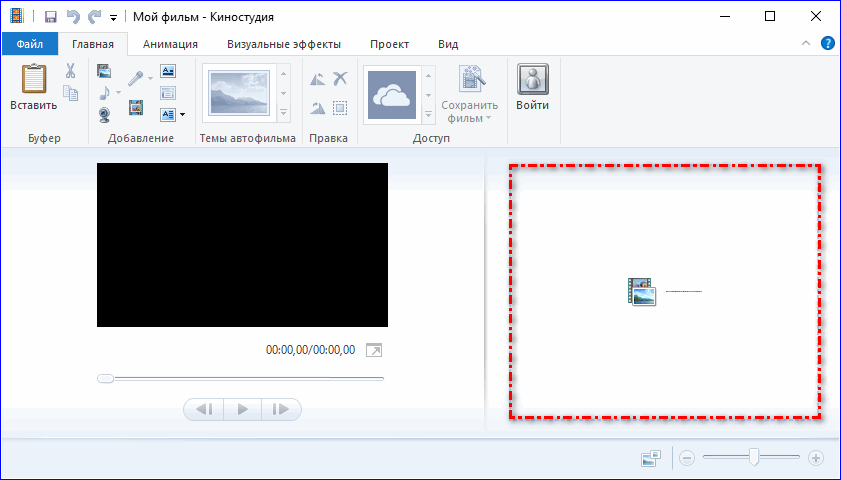
Есть несколько способов добавить файлы в работу. Можно кликнуть левой кнопкой мыши на области, указанной красным, в появившемся окне выбрать один или несколько объектов, далее нужно нажать кнопку «Открыть».
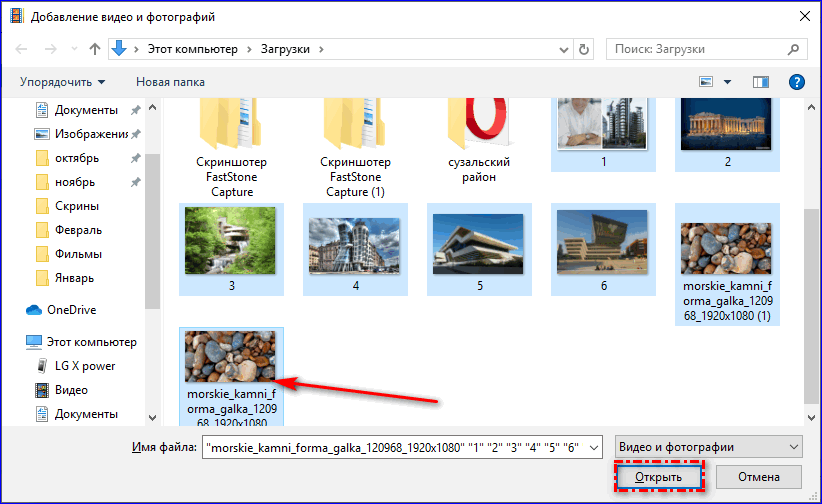
В окне выбора файлов при выборе одного объекта можно с помощью нажатия кнопок Ctrl+ЛКМ можно добавить сразу несколько файлов.
Другой способ: в строке меню на вкладке «Главная» нужно нажать ярлык «Добавить видео и фотографии», выбрать файлы и нажать «Открыть».
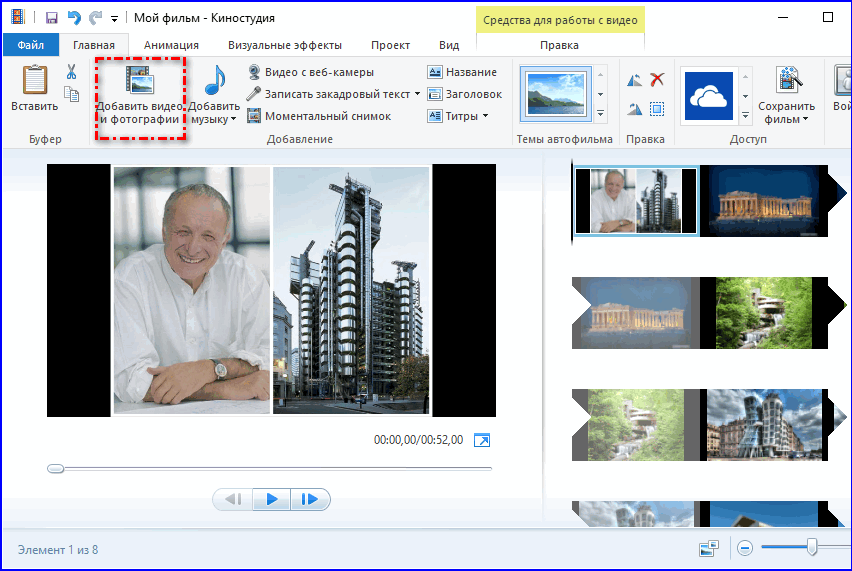
Добавленный материал появится в окне.Так оно выглядит с импортированными изображениями.
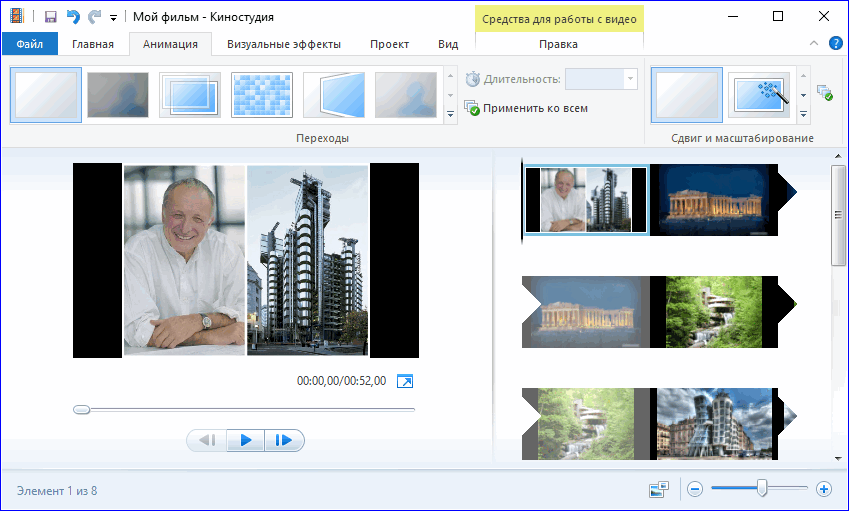
Эффекты и анимация
Как работать в Киностудии с фотографиями? Для начала нужно выбрать кадр, подлежащий обработке, из рабочей области. Приложение дает обширные возможности по созданию клипов и фильмов. Для отдельного фото можно добавить свою анимацию. Сделать это возможно, выбрав нужный кадр и нажав на вкладку «Анимация».
Красным выделены доступные виды анимации.
На всех вкладках есть кнопка «Применить ко всем». Она позволяет быстро применить эффект на все добавленные кадры.
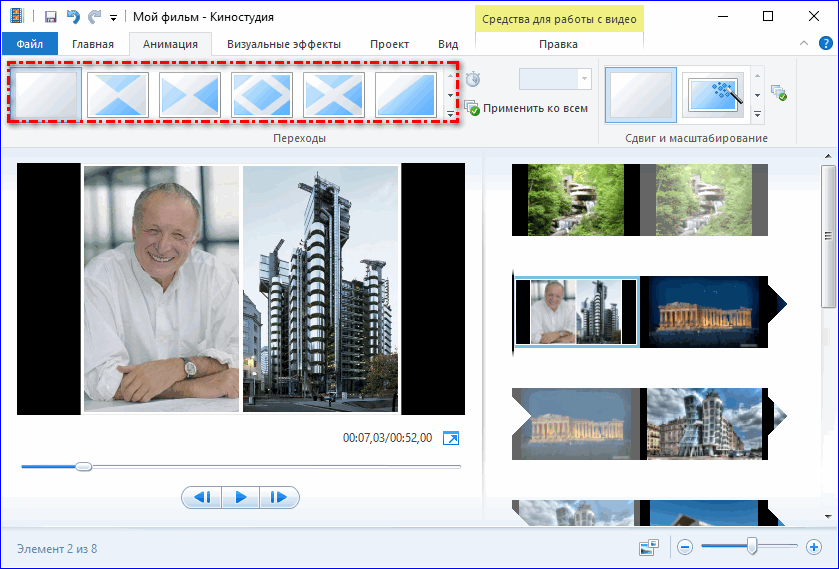
Выбрав один из них, можно задать время появления анимации в выпадающем списке с изображением часов. Рядом находится окно, которое позволяет установить допустимый сдвиг и масштабирование кадра.
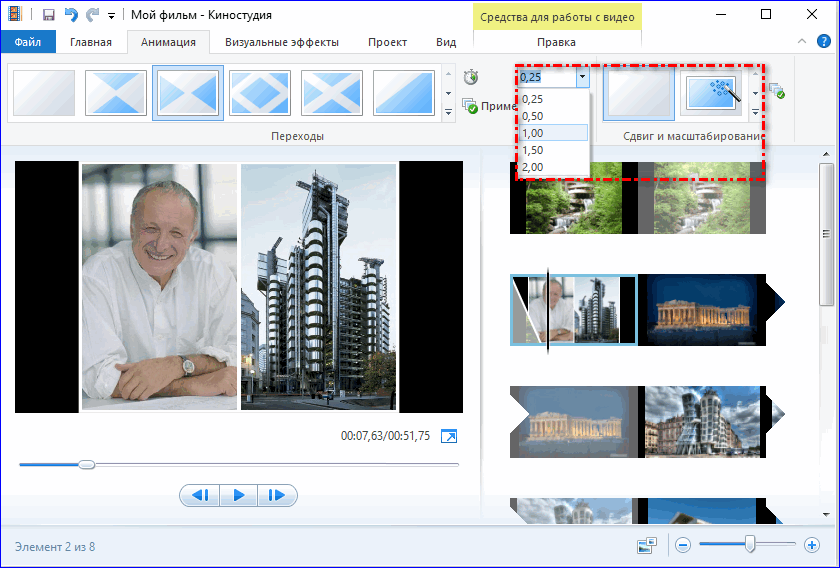
Вкладка «Визуальные эффекты» позволяет наложить определенные фильтры на каждую фотографию. Для этого нужно просто выбрать один из доступных фильтров из окна, помеченного красным. На этой же вкладке возможно изменить яркость кадра, кликнув на ярлычке справа от выделенной области.
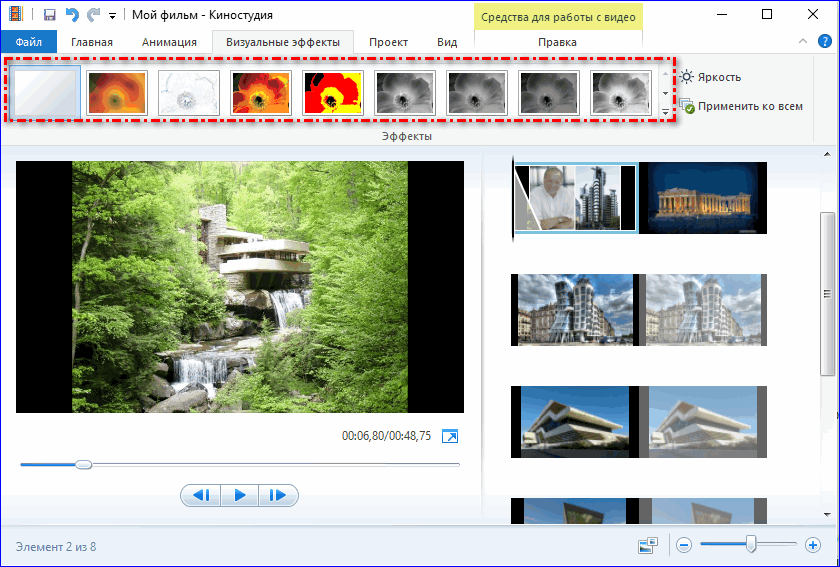
Средства монтажа и редактирования проекта
Как же работать в Киностудии над созданием собственного фильма? Действуйте по инструкции:
- Выбрать нужный кадр.
- Выбрать указанную вкладку для применения настроек.
- После с помощью указанных выпадающих списков нужно выбрать параметры угасания и нарастания звука.
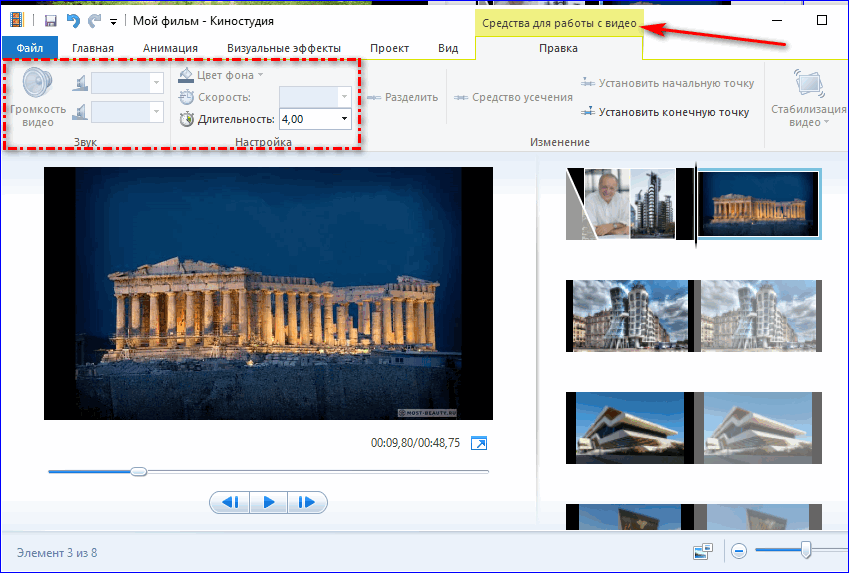
- В той же части экрана нужно выбрать время нахождения фотографии в кадре и скорость воспроизведения видео.
- После этого можно приступить к монтажу. С помощью инструментов задания начальной и конечной точки можно усечь любой кадр видео.
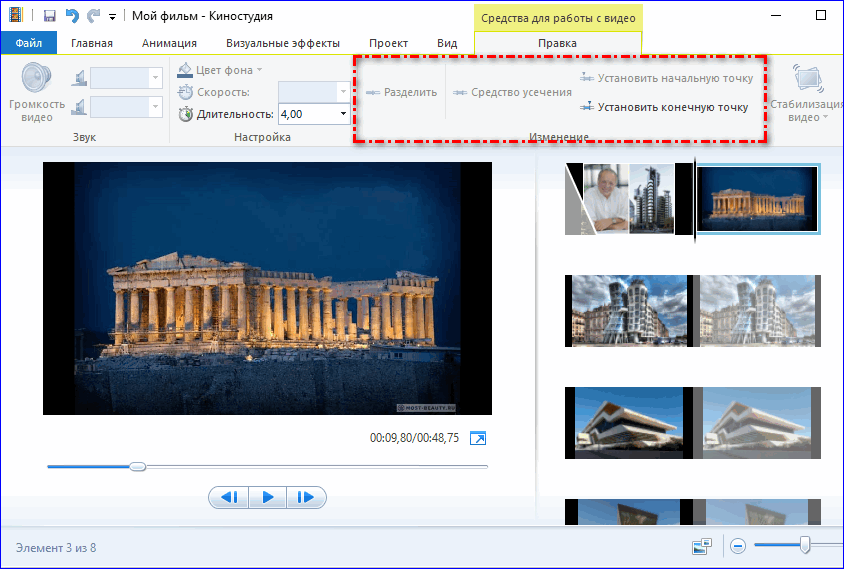
- Каждый кадр можно перемещать, для этого нужно его выбрать левой кнопкой мыши и перетащить его в нужное место.
Монтаж занимает много времени и требует внимания.
Добавление титров и звука
После того, как завершен монтаж будущего фильма, можно приступить к добавлению музыки и текстовых титров. Вставить их можно с помощью ярлычков на вкладке «Главная».
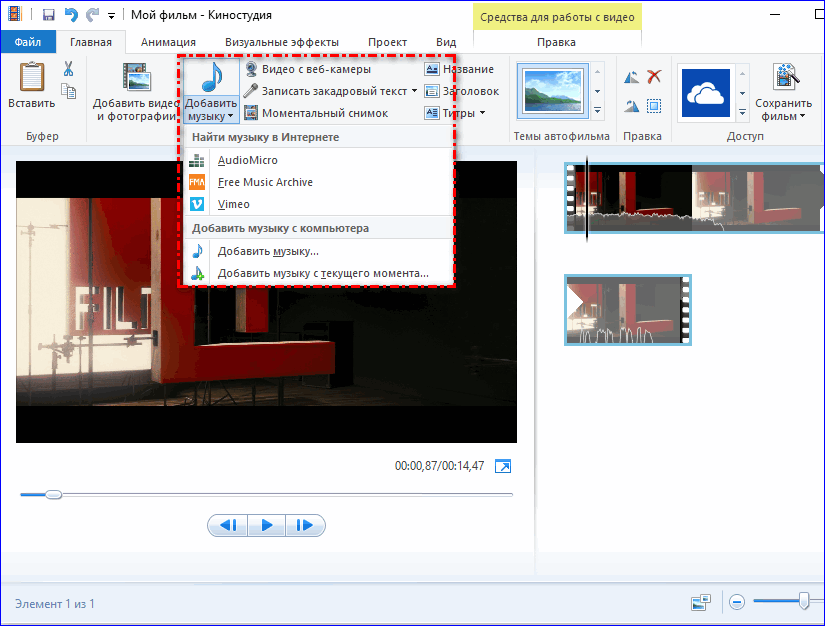
После добавления нужного аудиофайла, под кадрами появится полоска. Кликнув на нее, откроется вкладка «Средства для работы с музыкой».
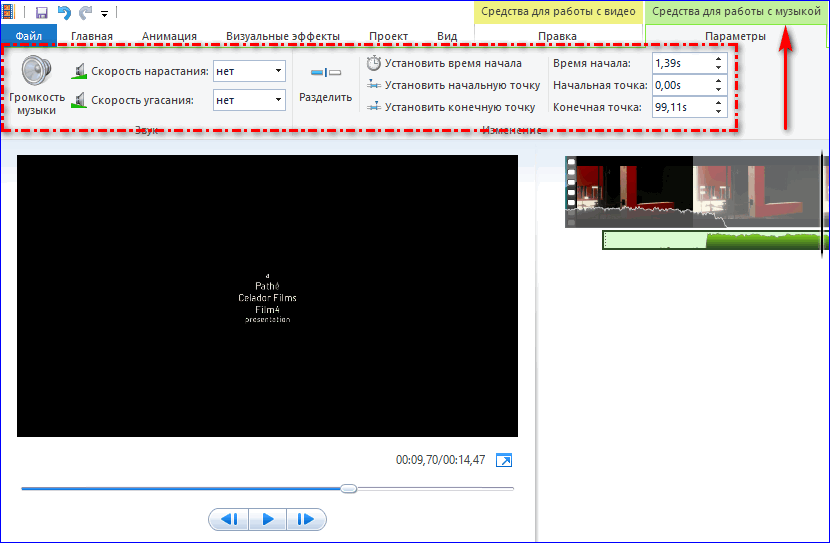
Работая в этой вкладке, пользователь сможет задать такие параметры, как громкость музыки и время ее начала. Аналогично монтажу видео, здесь можно смонтировать аудиофайл нужным образом с помощью установки начальных и конечных точек монтажа. После того, как добавлена музыка к смонтированному клипу, можно добавлять текст.
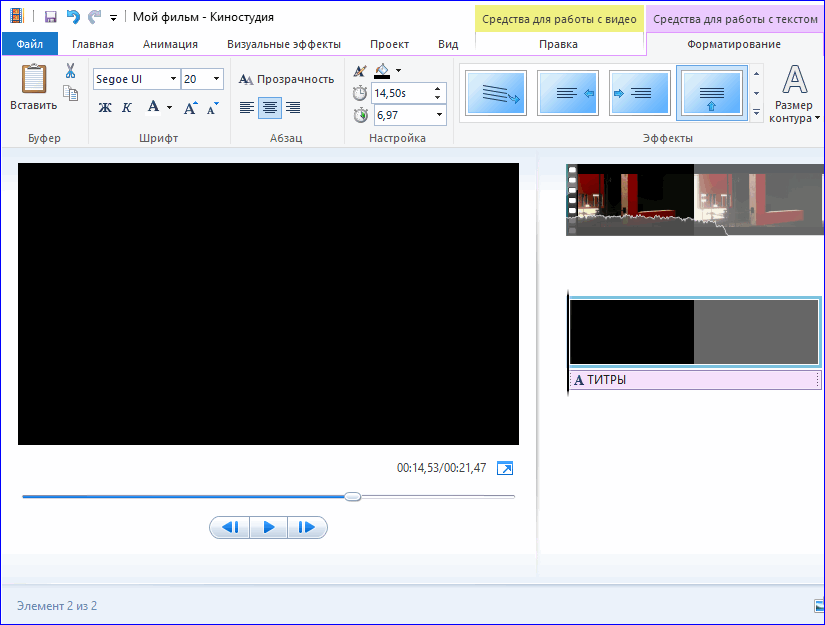
- Текст можно вставить в нужное место, кликнув на кнопке «Титры» на вкладке «Главная».
- Откроется окно по работе с текстом.
- В нем доступно множество инструментов по форматированию, вроде изменения шрифта, размера букв и анимации текста. После добавления титров, они отобразятся в виде полоски под вставленными кадрами.
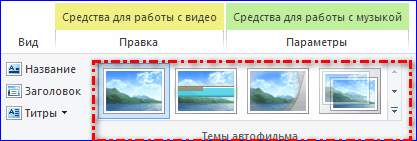
С помощью тем автофильма пользователь сможет быстро добавить текст на первые и последние кадры. В нем прописывается авторство, место съемок и прочая информация.
Сохранение и публикация результата
После того, как фильм готов, его стоит сохранить на компьютере или сразу опубликовать. Чтобы сохранить файл, нужно следовать инструкции:
- Кликнуть по вкладке «Файл».
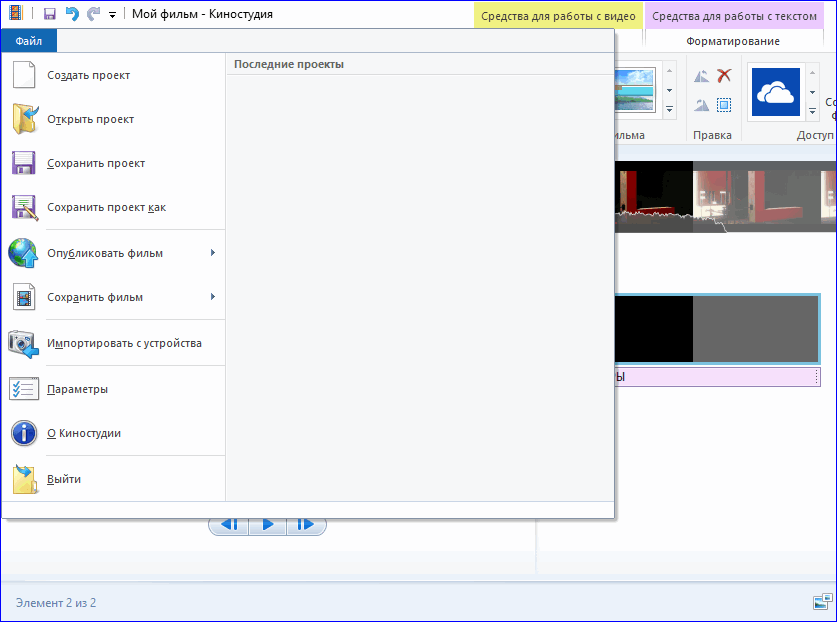
- Нужно нажать кнопку «Сохранить проект как».
- В открывшемся окне задать имя сохраняемого файла.
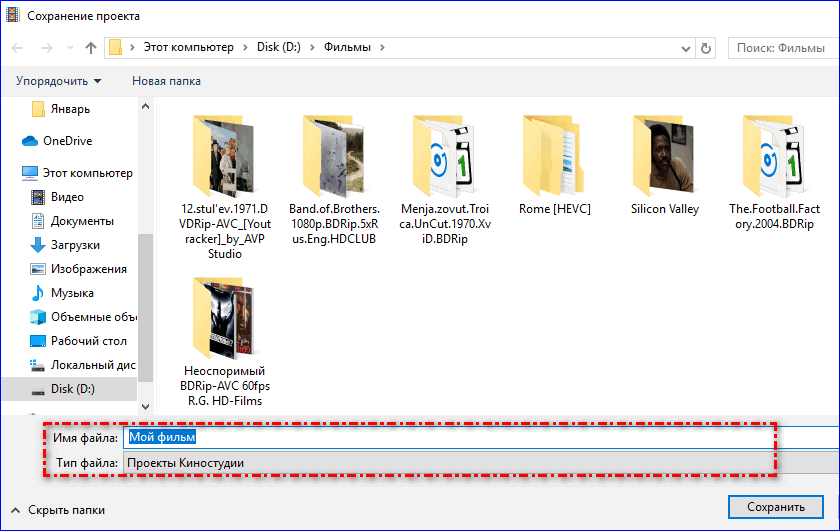
- Нажать «Сохранить». Проект сохранен.
Таким образом сохраняется только проект фильма, сам фильм можно сохранить, кликнув на кнопке «Сохранить фильм» во вкладке «Файл».
Опубликовать файл можно так:
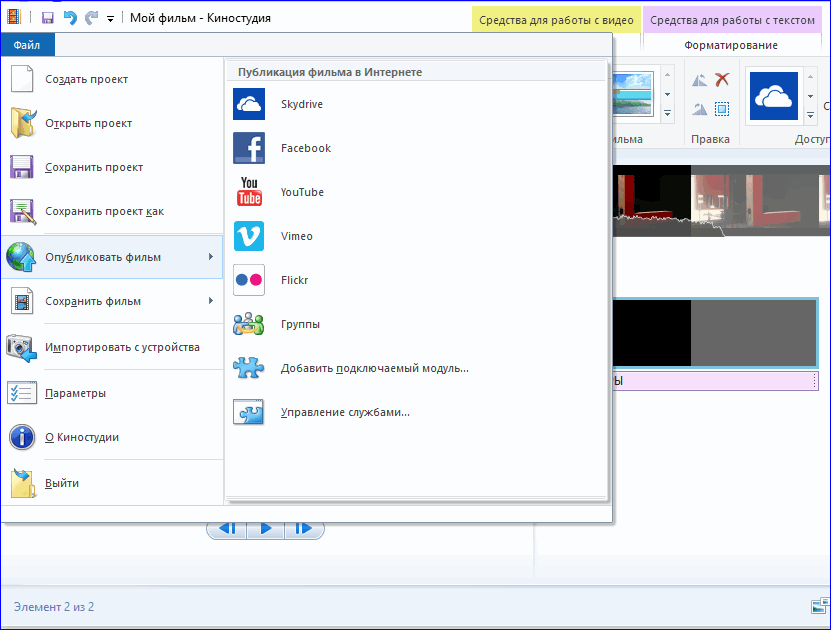
- Кликнуть по клавише «Файл».
- Выбрать «Опубликовать».
- Выберите нужный сервис для публикации материала.
Теперь известно, как работать с программой. В редакторе можно создавать красивые видео с помощью встроенных возможностей. Сервис облегчит творчество начинающим клипмейкерам.
Источник: onecomp.ru
Основы создания домашнего видео — тест 3

nbsp
Упражнение 3: Номер 1
Каковы особенности видеомонтажа в режиме выключки в Windows Movie Maker?
nbsp
nbsp
nbsp
Номер 2
Каким образом в Windows Movie Maker можно осуществить автоматический монтаж фильмов на основе существующих материалов?
nbsp
Автофильмnbsp(3) это можно сделать, воспользовавшись командой Создание автофильма панели Операции с фильмамиnbsp(4) автоматический монтаж – это стандартный режим работы программы, не нужно предпринимать никаких дополнительных действий для того, чтобы воспользоваться имnbsp(1) такого режима не существуетnbsp(2) в этом режиме можно управлять длительностью клипов, включенных в фильм, настраивать параметры звукового сопровождения, управлять длительностью и расположением титровnbsp(3) этот режим позволяет быстро добавить в проект клипы, добавить видеоэффекты, переходы, проконтролировать последовательность клипов, однако, он не подходит для более серьезных работ по монтажуnbsp(1) это – готовый фильм, который можно сохранить в виде файла на жестком диске ПК или записать на внешний носительnbsp(2) это – сведения о расположении и длительности клипов, изображений, видеопереходов, эффектов, титровnbsp(3) это – набор видеоклипов, аудиоклипов, изображений, звуковых файлов, импортированных в программуnbsp(4) это – полная копия содержимого носителя информации, применяемого в видеокамереnbsp(1) это – готовый фильм, который можно сохранить в виде файла на жестком диске ПК или записать на внешний носительnbsp(2) это – сведения о расположении и длительности клипов, изображений, видеопереходов, эффектов, титровnbsp(3) это – набор видеоклипов, аудиоклипов, изображений, звуковых файлов, импортированных в программуnbsp(4) это – полная копия содержимого носителя информации, применяемого в видеокамереnbsp(1) это – готовый фильм, который можно сохранить в виде файла на жестком диске ПК или записать на внешний носитель.nbsp(2) это – сведения о расположении и длительности клипов, изображений, видеопереходов, эффектов, титровnbsp(3) это – набор видеоклипов, аудиоклипов, изображений, звуковых файлов, импортированных в программуnbsp(4) это – полная копия содержимого носителя информации, применяемого в видеокамереnbsp(1) воспользоваться командой Запись с видеоустройства панели Операции с фильмамиnbsp(2) воспользоваться командой Импорт видео панели Операции с фильмамиnbsp(3) воспользоваться командой Импорт изображений панели Операции с фильмамиnbsp(4) ничего делать не нужно, программа автоматически переносит видео с подключенной видеокамеры и делает его доступным для монтажаnbsp(1) воспользоваться командой Запись с видеоустройства панели Операции с фильмамиnbsp(2) воспользоваться командой Импорт видео панели Операции с фильмамиnbsp(3) воспользоваться командой Импорт изображений панели Операции с фильмамиnbsp(4) ничего делать не нужно, программа автоматически находит все видеофайлы на жестком диске компьютера и делает их доступными для монтажаnbsp(1) воспользоваться командой Запись с видеоустройства панели Операции с фильмамиnbsp(2) воспользоваться командой Импорт видео панели Операции с фильмамиnbsp(3) воспользоваться командой Импорт изображений панели Операции с фильмамиnbsp(4) ничего делать не нужно, программа автоматически находит все фотографии и изображения на жестком диске компьютера и делает их доступными для монтажаnbsp(1) наилучшее качество воспроизведения на компьютере (рекомендуется)nbsp(2) формат цифрового устройства (DV-AVI)nbsp(3) видео для локального воспроизведения (2.1 Мбит/c)nbsp(4) высококачественное видео (большое)nbsp(1) около 15 Мбnbsp(2) около 140 Мбnbsp(3) около 1,5 Гбnbsp(4) около 13 Гбnbsp(1) проект не откроется, программа аварийно завершитсяnbsp(2) проект откроется, с ним можно будет работать так же, как преждеnbsp(3) проект откроется, но, для продолжения работы, понадобится указать новое местоположение видеофайлаnbsp(4) проект откроется, новое местоположение или имя файла будут определены автоматическиnbsp(1) только файл проекта, так как он содержит в себе все импортированные материалыnbsp(2) файл проекта, а так же все импортированные материалыnbsp(3) файл проекта и видеофайлы, файлы других форматов автоматически включаются в файл проектаnbsp(4) файл проекта, видеофайлы и звуковые файлы, файлы изображений автоматически включаются в файл проектаnbsp(1) эти действия можно выполнить через интерфейс мастера видеозаписиnbsp(2) нужно воспользоваться органами управления видеокамерыnbsp(3) нужно воспольозоваться органами управления устройства для видеозахватаnbsp(4) подобные действия невозможны, можно лишь импортировать всю видеозапись целикомnbsp(1) эти действия можно выполнить через интерфейс мастера видеозаписиnbsp(2) нужно воспользоваться органами управления видеокамерыnbsp(3) нужно воспольозоваться органами управления устройства для видеозахватаnbsp(4) подобные действия невозможны, можно лишь импортировать всю видеозапись целикомnbsp(1) она позволяет запустить автоматический видеомонтажnbsp(2) она позволяет разрезать просматриваемый видеоклип на две части по текущему кадру nbsp(3) она позволяет сделать копию текущего кадра в виде графического файла и сохранить эту копиюnbsp(4) она позволяет в визуальном режиме настраивать длительность клипов при монтажеnbsp(5) она позволяет регулировать местоположение титров в фильмеnbsp(1) достаточно выполнить двойной щелчок по нужному клипу, он автоматически будет добавлен на монтажную панельnbsp(2) достаточно перетащить клип на монтажную панель с помощью мыши в любом режиме работыnbsp(3) клипы не нужно добавлять вручную – они добавляются на монтажную панель автоматическиnbsp(4) достаточно перетащить клип на монтажную панель, сделать это можно только в режиме раскадровкиnbsp(1) в любомnbsp(2) только в режиме раскадровкиnbsp(3) только в режиме шкалы времениnbsp(4) только в режиме выключкиnbsp(1) в любом из режимов работы программыnbsp(2) только в режиме раскадровкиnbsp(3) только в режиме шкалы времениnbsp(4) только в режиме выключкиnbsp(1) в любом из режимов работыnbsp(2) только в режиме раскадровкиnbsp(3) только в режиме шкалы времениnbsp(4) только в режиме выключкиnbsp(1) в любомnbsp(2) только в режиме раскадровкиnbsp(3) только в режиме шкалы времениnbsp(4) только в режиме выключкиnbsp(1) да, можноnbsp(2) нет, нельзяnbsp(3) можно, но только в режиме раскадровкиnbsp(4) можно, но только в режиме шкалы времениnbsp(1) для создания новых видеоэффектовnbsp(2) для просмотра списка видеоэффектов, примененных к клипуnbsp(3) для добавления или удаления видеоэффектов, примененных к клипуnbsp(4) для изменения порядка следования видеоэффектов, примененных к клипуnbsp(1) одинnbsp(2) дваnbsp(3) триnbsp(4) произвольное количествоnbsp(1) до или после какого-либо клипа фильмаnbsp(2) в режиме наложения на любой клип фильмаnbsp(3) только перед первым клипом фильма и после последнегоnbsp(4) только в режиме наложения на участки фильма, содержащие неподвижные изображенияnbsp(1) интерактивно, с помощью визуальных средств панели монитораnbsp(2) с помощью окон свойств этих элементовnbsp(3) интерактивно, с помощью инструментов монтажной панелиnbsp(4) эти параметры нельзя редактировать, нужно создать новые титры или названиеhttps://eljob.ru/test/929_3″ target=»_blank»]eljob.ru[/mask_link]